5. Come usare ControlCenter?
Nel ControlCenter puoi gestire il tuo account, tutti i tuoi lavori nel render cloud e i tuoi pagamenti. Ci sono diversi modi per aprire il ControlCenter: tramite il Rebus Setup, direttamente tramite il sito web o tramite l'applicazione RebusDrop.
Nel piccolo riquadro arancione con l'icona del carrello della spesa, puoi controllare il tuo attuale saldo RenderPoint.
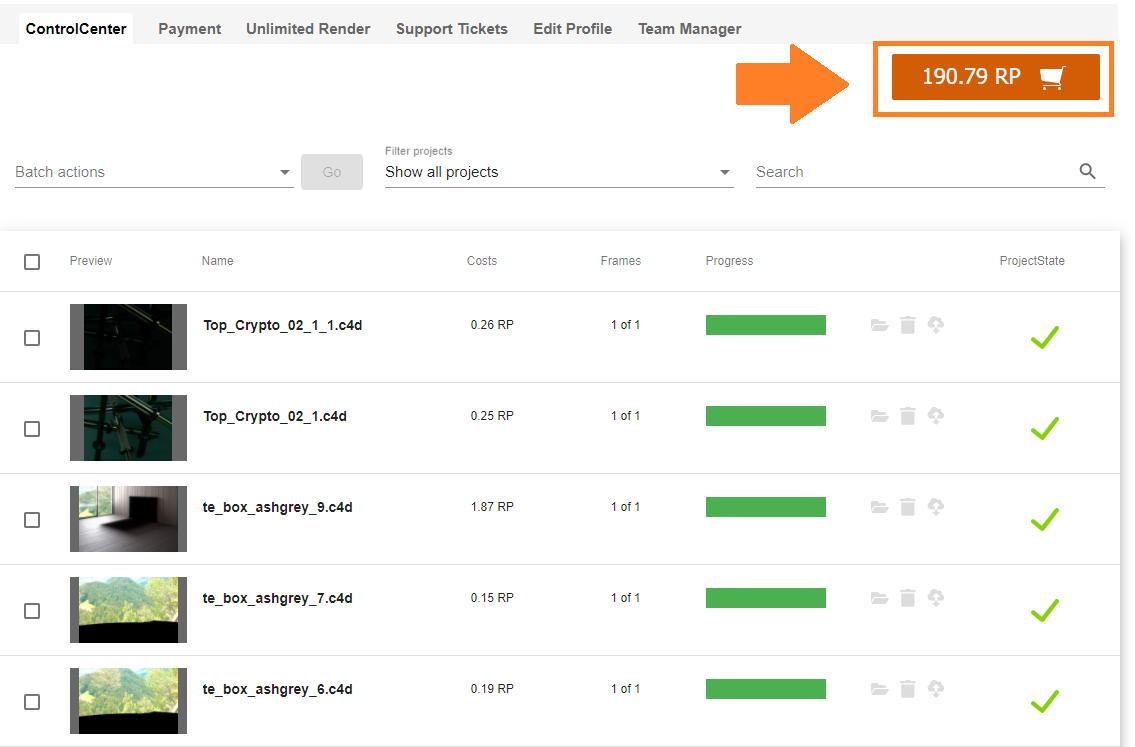
Clicca sul nome del lavoro per visualizzare l'area di anteprima e altre impostazioni.
Sul lato destro del pannello si trovano tutte le informazioni generali sul lavoro.
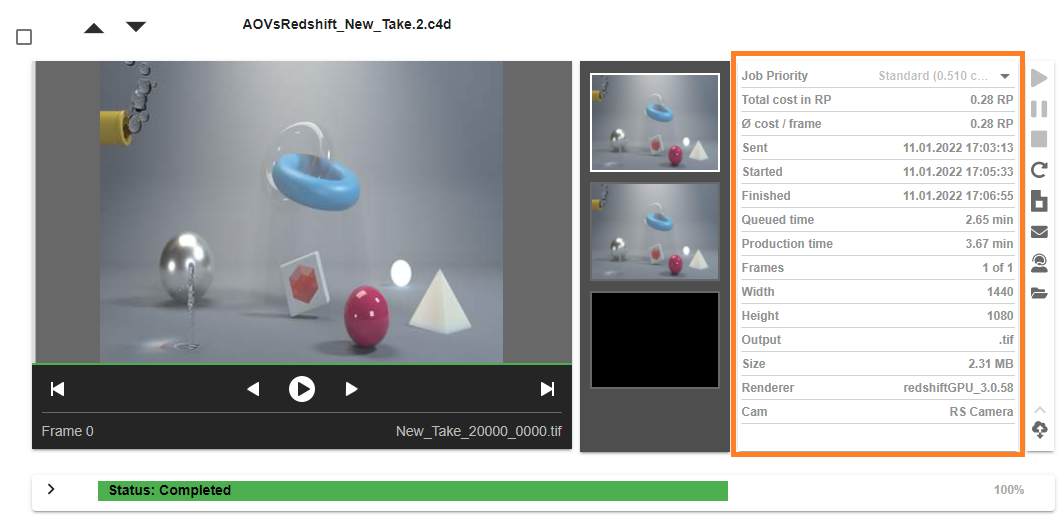
È possibile cambiare la priorità nella coda finché il processo di rendering non è iniziato nel render cloud (questo non influenzerà la velocità di rendering).
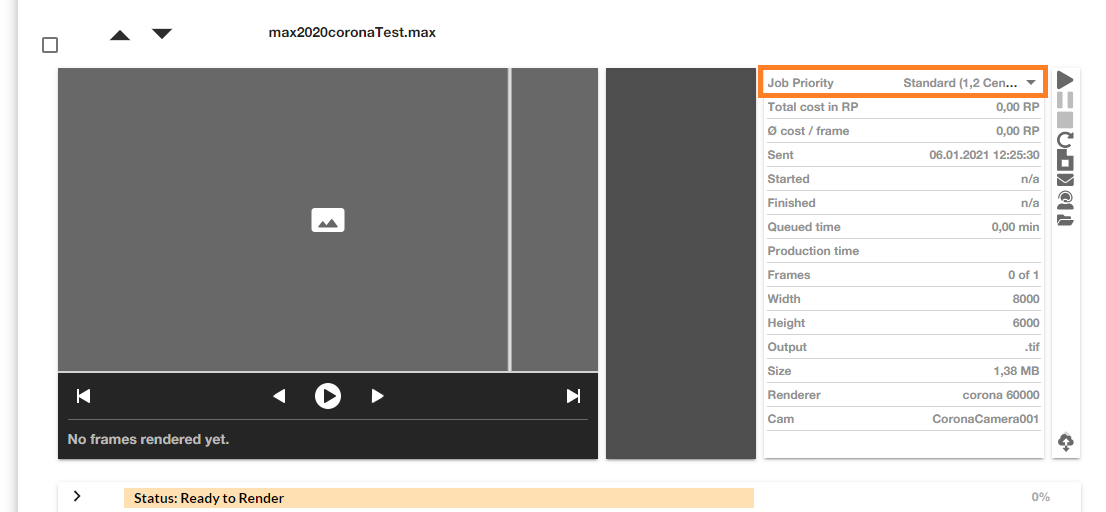
Per mettere in pausa un lavoro usa il pulsante di pausa. Se il lavoro ha già iniziato a renderizzare online, solo i compiti in sospeso saranno fermati, mentre quelli che stanno attualmente renderizzando continueranno a renderizzare poiché il processo non può essere interrotto.
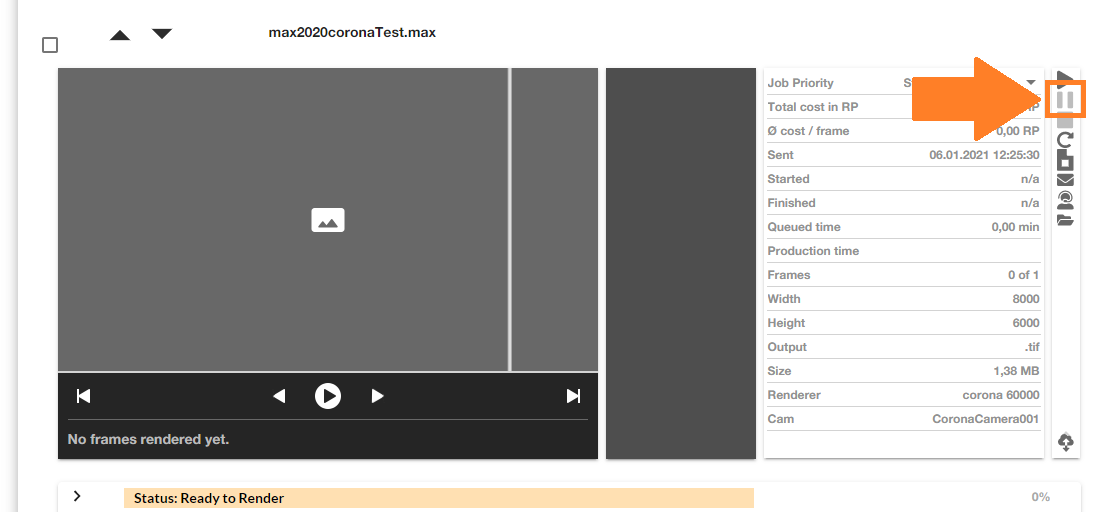
L'opzione annulla fermerà completamente l'intero processo di rendering del lavoro nel render cloud e non può essere annullata. Inoltre, i RenderPoints già utilizzati non saranno rimborsati. Se noti un problema, contatta il supporto di RebusFarm prima di cancellare il tuo lavoro.
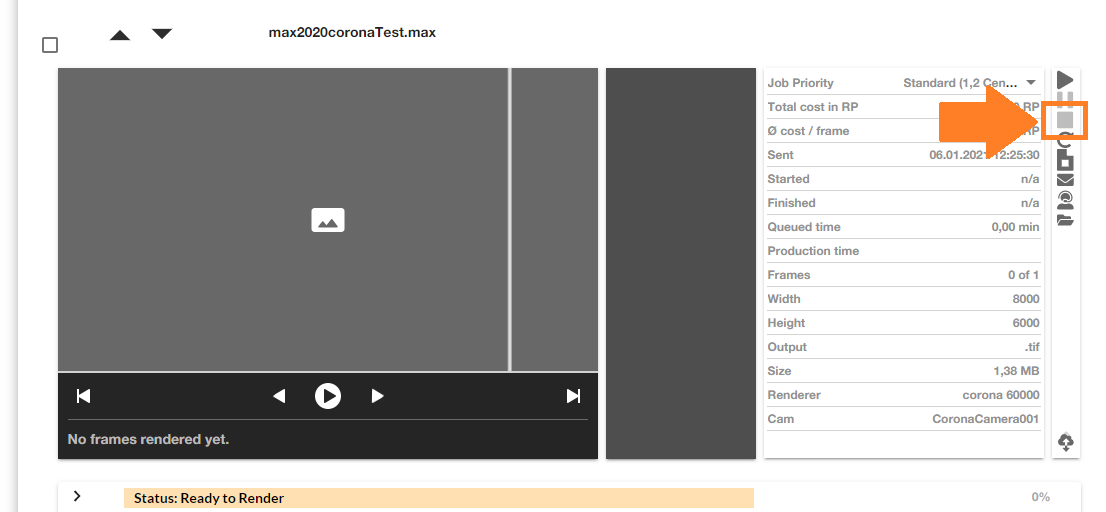
Con l'opzione reinvia, è possibile iniziare a renderizzare una copia del lavoro con diverse impostazioni come telecamera, risoluzione, nome e intervallo di fotogrammi, senza dover caricare nuovamente il lavoro sul render cloud.
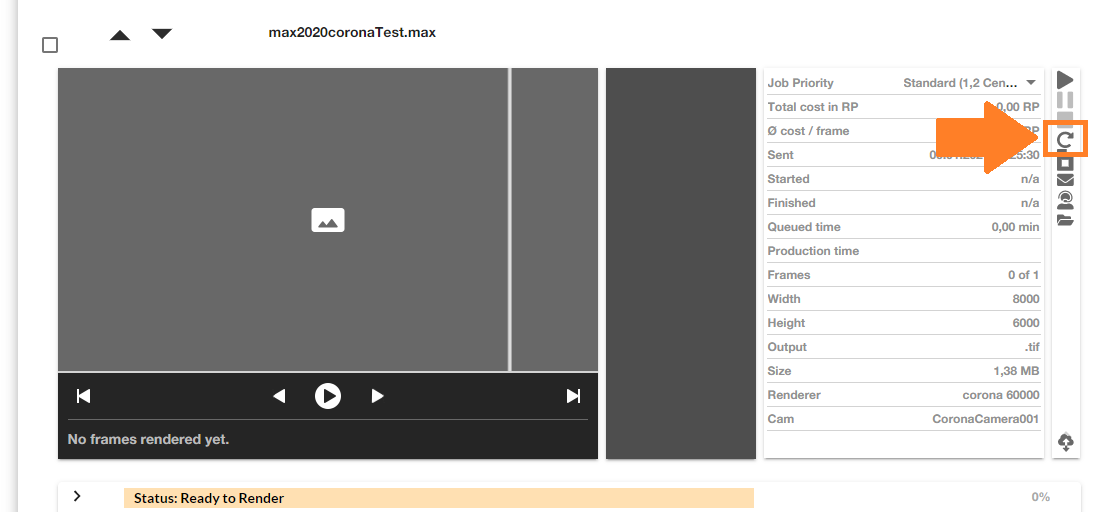
Con l'opzione mostra i file del lavoro, puoi controllare tutti i file/asset caricati del lavoro.
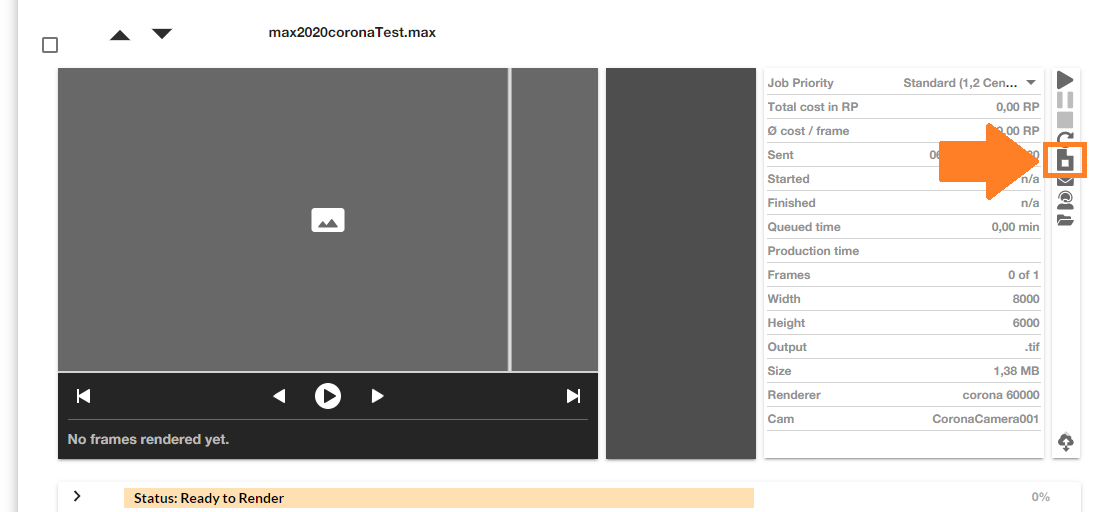
Usa l'opzione di supporto se hai qualche problema con il tuo lavoro di rendering, il tuo account o se hai qualche domanda sul servizio. Puoi inviare un ticket di supporto, aprire una sessione di live chat o richiedere una richiamata e il nostro team di supporto ti risponderà il prima possibile.
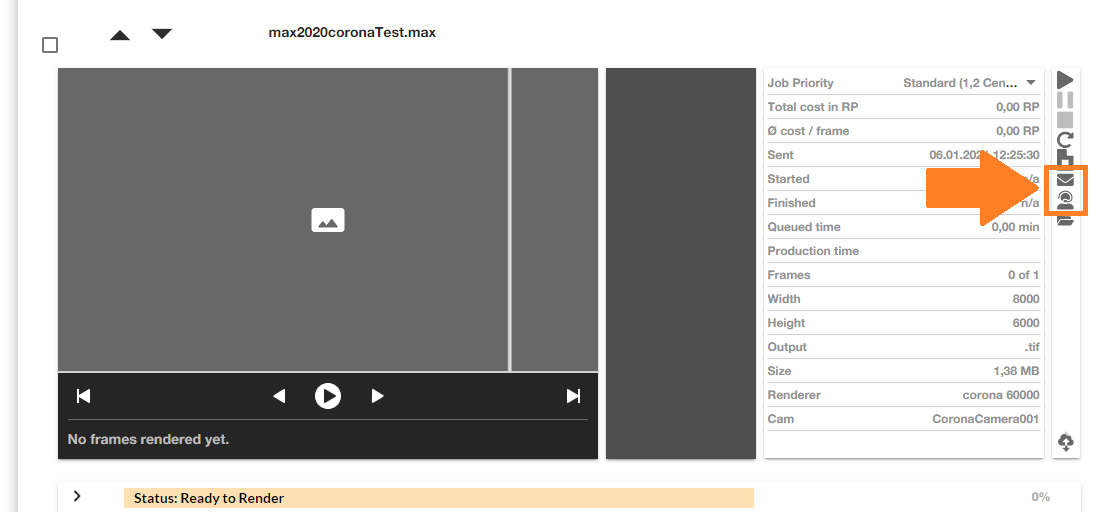
Nelle impostazioni di download, puoi cambiare la destinazione del download, aprire la cartella di download o riavviare il processo di download.
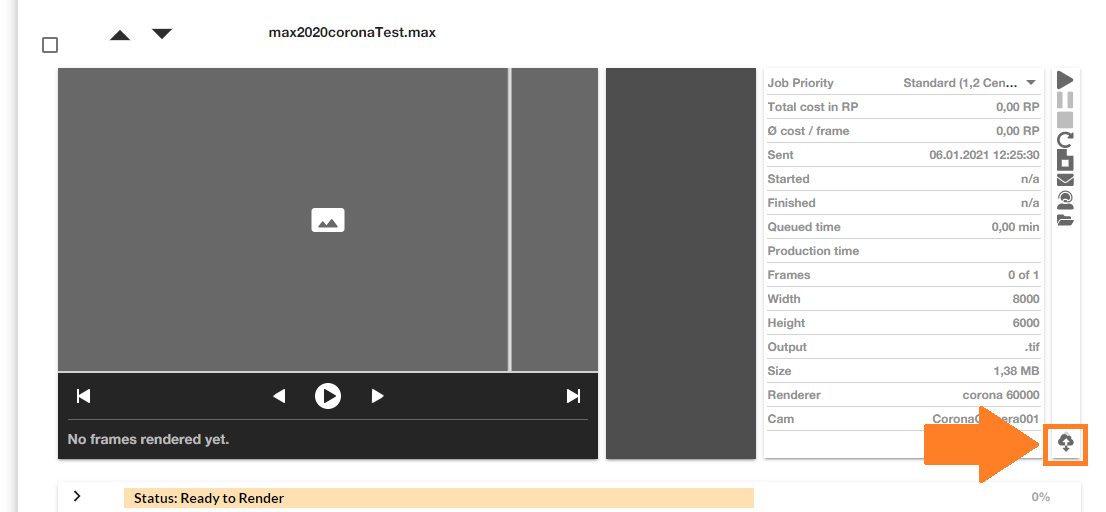
Usa l'opzione 'Delete job' per eliminare i tuoi vecchi lavori dal render cloud. Assicurati di aver scaricato tutti i tuoi risultati prima, perché non può essere annullato.

